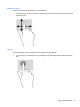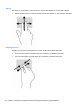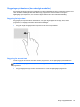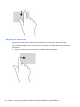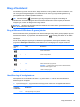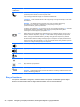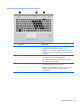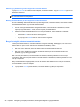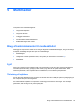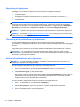User Guide - Windows 8
Hurtigtast-
kombination
Beskrivelse
fn+f3 Starter slumretilstand, som gemmer dine oplysninger i systemhukommelsen. Skærmen og andre
systemkomponenter slukkes, hvorved der spares strøm.
Tryk kortvarigt på tænd/sluk-knappen for at afslutte slumretilstanden.
FORSIGTIG: Du kan mindske risikoen for tab af oplysninger ved at gemme arbejdet, før du starter
slumretilstand.
BEMÆRK: Hvis batteriniveauet når et kritisk niveau, mens computeren befinder sig i
slumretilstand, går computeren i dvaletilstand, og de oplysninger, der er gemt i
systemhukommelsen, gemmes på harddisken.
Funktionen af genvejstasten fn+f3 kan ændres. Du kan f.eks. indstille genvejstasten fn+f3 til at skifte
til dvaletilstand i stedet for slumretilstand. I alle Windows-operativsystemvinduer gælder
henvisninger til slumreknappen for genvejstasten fn+f3.
fn+f4 Skifter mellem visning af billedet på de skærmenheder, der er tilsluttet systemet. Hvis der f.eks. er
sluttet en skærm til computeren, vil tryk på fn+f4 skifte mellem visning af billedet på computerens
skærm, visning på den tilsluttede skærm og samtidig visning på både computeren og skærmen.
De fleste eksterne skærme modtager videooplysninger fra computeren ved hjælp af standarden for
ekstern VGA-video. Med genvejstasten fn+f4 kan du også skifte mellem visning af billeder på andre
enheder, der modtager videooplysninger fra computeren.
fn+f6 Sænker højttalerens lydstyrke.
fn+f7 Øger højttalerens lydstyrke.
fn+f8 Mikrofon til/fra.
fn+f9 Reducerer skærmens lysstyrkeniveau.
fn+f10 Øger skærmens lysstyrkeniveau.
fn+f11 Tænder og slukker tastaturets baggrundslys.
BEMÆRK: Tastaturbaggrundslyset er slået til fra fabrikken. Du forlænger batteriets levetid ved at
slukke for tastaturbaggrundslyset.
Brug af tastaturer
Computeren indeholder et integreret, numerisk tastatur Computeren understøtter også et valgfrit
eksternt numerisk tastatur eller et valgfrit eksternt tastatur med et numerisk tastatur.
26 Kapitel 4 Navigering ved hjælp af tastaturet, berøringsbevægelser og pegeredskaber